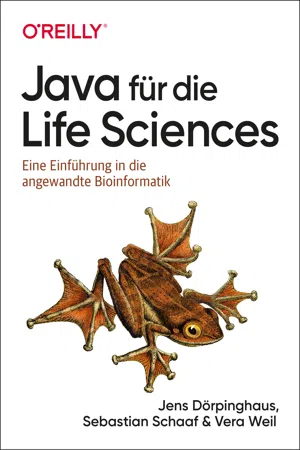
eBook - ePub
Verfügbar bis 19 Apr |Weitere Informationen
Java für die Life Sciences
Eine Einführung in die angewandte Bioinformatik
Dieses Buch kann bis zum folgenden Datum gelesen werden: 19. April, 2026
- 268 Seiten
- German
- ePUB (handyfreundlich)
- Über iOS und Android verfügbar
eBook - ePub
Verfügbar bis 19 Apr |Weitere Informationen
Java für die Life Sciences
Eine Einführung in die angewandte Bioinformatik
Über dieses Buch
Lernen Sie grundlegende Java-Techniken, die für die Auswertung von Biodaten benötigt werden
Eine Einführung in Java für Biowissenschaftler mit Programmiererfahrung
Bietet biologische Hintergrundinformationen, soweit sie zum Verständnis des Problems hilfreich sind
Mit zahlreichen Übungsaufgaben und Codebeispielen
Diese Einführung in die Bioinformatik mit Java vermittelt Ihnen grundlegende Java-Techniken, die für die Analyse von Biodaten benötigt werden. Das Buch richtet sich an Studenten, Wissenschaftler und Praktiker in den Life Sciences, die Grundkenntnisse einer höheren Programmiersprache mitbringen.
Es bietet Ihnen einen schnellen Einstieg in Kernthemen der Programmierung in den Life Sciences:
- Data und Text Mining,
- Datenverarbeitung,
- Sequenz-, Bild- und Netzwerkanalysen
- Strukturbiologie
Genutzt werden dabei verbreitete Open-Source-Bibliotheken wie Maven, Eclipse oder Git.
Beispiele aus der Bioinformatik zeigen Ihnen alle notwendigen Schritte, um in kurzer Zeit Ergebnisse mit Java zu erzielen. Biologische Zusammenhänge werden immer dann beschrieben, wenn sie zum Verständnis des Problems hilfreich sind.
Häufig gestellte Fragen
Ja, du kannst dein Abo jederzeit über den Tab Abo in deinen Kontoeinstellungen auf der Perlego-Website kündigen. Dein Abo bleibt bis zum Ende deines aktuellen Abrechnungszeitraums aktiv. Erfahre, wie du dein Abo kündigen kannst.
Nein, Bücher können nicht als externe Dateien, z. B. PDFs, zur Verwendung außerhalb von Perlego heruntergeladen werden. Du kannst jedoch Bücher in der Perlego-App herunterladen, um sie offline auf deinem Smartphone oder Tablet zu lesen. Weitere Informationen hier.
Perlego bietet zwei Abopläne an: Elementar und Erweitert
- Elementar ist ideal für Lernende und Profis, die sich mit einer Vielzahl von Themen beschäftigen möchten. Erhalte Zugang zur Basic-Bibliothek mit über 800.000 vertrauenswürdigen Titeln und Bestsellern in den Bereichen Wirtschaft, persönliche Weiterentwicklung und Geisteswissenschaften. Enthält unbegrenzte Lesezeit und die Standardstimme für die Funktion „Vorlesen“.
- Pro: Perfekt für fortgeschrittene Lernende und Forscher, die einen vollständigen, uneingeschränkten Zugang benötigen. Schalte über 1,4 Millionen Bücher zu Hunderten von Themen frei, darunter akademische und hochspezialisierte Titel. Das Pro-Abo umfasst auch erweiterte Funktionen wie Premium-Vorlesen und den Recherche-Assistenten.
Wir sind ein Online-Abodienst für Lehrbücher, bei dem du für weniger als den Preis eines einzelnen Buches pro Monat Zugang zu einer ganzen Online-Bibliothek erhältst. Mit über 1 Million Büchern zu über 1.000 verschiedenen Themen haben wir bestimmt alles, was du brauchst! Weitere Informationen hier.
Achte auf das Symbol zum Vorlesen bei deinem nächsten Buch, um zu sehen, ob du es dir auch anhören kannst. Bei diesem Tool wird dir Text laut vorgelesen, wobei der Text beim Vorlesen auch grafisch hervorgehoben wird. Du kannst das Vorlesen jederzeit anhalten, beschleunigen und verlangsamen. Weitere Informationen hier.
Ja! Du kannst die Perlego-App sowohl auf iOS- als auch auf Android-Geräten nutzen, damit du jederzeit und überall lesen kannst – sogar offline. Perfekt für den Weg zur Arbeit oder wenn du unterwegs bist.
Bitte beachte, dass wir Geräte, auf denen die Betriebssysteme iOS 13 und Android 7 oder noch ältere Versionen ausgeführt werden, nicht unterstützen können. Mehr über die Verwendung der App erfahren.
Bitte beachte, dass wir Geräte, auf denen die Betriebssysteme iOS 13 und Android 7 oder noch ältere Versionen ausgeführt werden, nicht unterstützen können. Mehr über die Verwendung der App erfahren.
Ja, du hast Zugang zu Java für die Life Sciences von Jens Dörpinghaus,Sebastian Schaaf,Vera Weil im PDF- und/oder ePub-Format sowie zu anderen beliebten Büchern aus Computer Science & Data Mining. Aus unserem Katalog stehen dir über 1 Million Bücher zur Verfügung.
Information
KAPITEL 1
Einführung in die Arbeit mit Java
Dieses Kapitel behandelt zwei Themen: Zuerst besprechen wir im folgenden Abschnitt, wie Sie eine Entwicklungsumgebung auswählen und einrichten. Hier finden Sie Informationen zur Installation von JDK, Eclipse, Git und Maven, bebildert mit vielen Screenshots. Der nächste Abschnitt beschreibt die erste Java-Anwendung und damit den Weg zum ersten Programm und dessen Ausführung.
Die aktuellste Version von Java zur Drucklegung des Buchs ist Java 13. Wir verwenden allerdings keine speziellen Technologien, die eine neuere Version als Java 8 benötigen. Zudem wird Java 8 als LTS-Version (Long-Time-Support) immer noch unterstützt. Da alle folgenden Informationen in der Regel auch bei Verwendung einer anderen Version in gleicher Weise gelten, verweisen wir nur dort explizit auf spezifische Versionen, wo Besonderheiten zu beachten sind.
Die Umgebung einrichten
Um mit der Java-Programmierung zu beginnen, muss zunächst das Java Development Kit (JDK) installiert werden. Normalerweise sollte auch das JRE (Java Runtime Environment) ausreichen, um Java-Anwendungen auszuführen, aber wir benötigen noch einige weitere Tools wie den Compiler, die nur mit dem JDK geliefert werden. Daher installieren wir jetzt erst einmal das JDK.
JDK installieren
Das Java Runtime Environment beinhaltet die Java Virtual Machine (JVM). Dies ist der Ort, an dem Java-Anwendungen ausgeführt werden, und der Grund dafür, dass Java-Codes über Betriebssysteme hinweg portabel sind, denn nur die JVM wird spezifisch für einzelne Betriebssysteme wie Windows, Linux oder Unix entwickelt. Das JDK ist das vollständige Software Development Kit für Java. Es beinhaltet auch das JRE sowie den Compiler und andere Tools wie JavaDoc (Dokumentation) und den Java-Debugger (interaktive Fehlersuche). Auch wenn man die zusätzlichen Funktionen des JDK nicht nutzen möchte, ist es auf alle Fälle sinnvoll, es trotzdem zu installieren.
 | Installation des JDK Die folgende Anleitung ist sehr kurz. Wir werden nur die wichtigsten Werkzeuge besprechen und Hinweise dazu geben, wo weitere Informationen und Hilfen für die Installation dieser Werkzeuge bezogen werden können. |
Das neueste JDK von Oracle findet sich unter http://www.oracle.com/technetwork/java/javase/downloads/index.html. Wird unter Windows oder macOS gearbeitet, lädt man das entsprechende Paket herunter und folgt den Installationsanweisungen.
Bei Verwendung von Linux oder Unix ist der beste Weg die Nutzung des Paketmanagers des Systems. Für ein Debian-basiertes System ist das beispielsweise aptitude:
apt-get install default-jdk
Bei Centos, Scientific Linux oder Red Hat Linux kommt dagegen yum zum Einsatz:
yum install java-1.8.0-openjdk
Meist gibt es für die Installation mehrere geeignete Versionen von Java, oben beispielsweise die v1.8. Aktuelle Informationen zu einem spezifischen Betriebssystem oder einer spezifischen Java-Version finden sich im Internet.
Unter Linux wird manchmal OpenJDK angeboten. Sowohl das OpenJDK als auch das Oracle JDK werden von der Firma Oracle erstellt und gepflegt und sind Implementierungen der gleichen Java-Spezifikation. OpenJDK ersetzt lediglich einige proprietär lizenzierte Teile, sodass praktisch nur die Lizenzierung den Unterschied zwischen beiden JDKs ausmacht. Aber auch hier können im Detail natürlich Probleme oder Unterschiede auftreten. Bei näherem Interesse finden Sie weitere Informationen unter http://openjdk.java.net/.
Die Installation des JDK stellt Ihnen Kommandozeilenanwendungen wie java und javac zur Verfügung. Die erste wird verwendet, um Java-Anwendungen auszuführen, während die zweite der Java-Compiler ist, der Quellcode in eben jene ausführbaren Anwendungen übersetzt. Möchte Sie eine grafische Benutzeroberfläche verwenden, bietet sich Eclipse als vollwertige Entwicklungsumgebung an: Anweisungen zu dessen Einrichtung finden Sie im nächsten Abschnitt.
 | Der Java-Compiler Der Java-Compiler erzeugt class-Dateien, die Bytecode enthalten. Dies ist weder ein vollständig kompilierter binärer noch ein vollständig interpretierter Code. Bytecode platziert sich in seiner Art irgendwo »dazwischen«. Er ist kompiliert, wird aber von der Java-Laufzeitumgebung interpretiert und läuft in einem speziellen Container. Pakete werden in der Regel als jar-Dateien angeordnet, die technisch betrachtet aber eigentlich tar-Archive mit Bytecode sind (und ebenso manuell entpackt werden können). |
Bevor wir uns nun der Arbeit mit einer GUI beschäftigen, wollen wir Ihnen zumindest ein paar einführende Beispiele dafür geben, wie Sie Java in der Kommandozeile verwenden können. Dies sind Grundlagen, um eine Anwendung zum Beispiel auf einer HPC-Umgebung (High-Performance Computing) auszuführen.
Java in der Kommandozeile
Java-Code wird normalerweise in *.java-Dateien gespeichert, die nur Text enthalten. Diese Dateien können mit fast jedem beliebigen Texteditor bearbeitet werden. Das schließt zum Beispiel den von Ihnen bevorzugten Kommandozeilentexteditor (vim, nano, joe …) oder nahezu jeden grafischen Texteditor (gedit, pluma, kate, notepad …) ein.
Gute Alternativen finden sich in integrierten Entwicklungsumgebungen (IDEs) wie Eclipse, auf die später eingegangen wird. Diese Anwendungen packen alle Befehlszeilenaufrufe in übersichtliche kleine Symbole, kommunizieren direkt mit java/javac, bieten die Möglichkeit, mit einem Versions-Repository und Paketverwaltungen zu interagieren, und noch vieles mehr. Dies erspart Ihnen nach der grundlegenden Einrichtung etwas Arbeit und erleichtert letztlich den Start.
An dieser Stelle gibt es ein »Aber« – denn es ist ebenfalls eine gute Idee, mit den Kommandozeilentools vertraut zu sein. Diese funktionieren aufgrund ihrer Einfachheit auch dann, wenn die grafische Benutzeroberfläche aus diversen, vielleicht schwer zu findenden Gründen »nicht mehr will«. Und es ist tatsächlich so, dass nach ein wenig Übung die Arbeit mit Kommandozeilentools wesentlich schneller abläuft.
Im Folgenden zeigen wir Ihnen die Verwendung von Java in der Befehlszeile für Unix- und Linux-Betriebssysteme. Die Befehle funktionieren auf alternativen Betriebssystemen wie Windows in ähnlicher Weise.
Zuerst müssen Sie herausfinden, welches Java installiert ist und ob es über die path-Umgebung korrekt verfügbar ist:
$ which java
/usr/bin/java
Der Befehl which prüft, ob die Anwendung verfügbar ist, und gibt, falls ja, den Pfad zurück. Andernfalls wird er mitteilen, dass die Anwendung nicht gefunden werden kann. Das heißt nicht, dass die Anwendung nicht vorhanden ist, sondern lediglich, dass sie der Systemverwaltung nicht (korrekt) bekannt gegeben wurde. Sie können die Version jetzt überprü...
Inhaltsverzeichnis
- Cover
- Titel
- Impressum
- Inhalt
- Einleitung
- 1 Einführung in die Arbeit mit Java
- 2 Java zum Auffrischen
- 3 Data Engineering mit Java
- 4 Data Mining
- 5 Netzwerkanalyse: Graphen mit Java
- 6 Bildverarbeitung mit Java und ImageJ
- 7 Sequenzanalyse mit BioJava
- Fußnoten
- Index
- Über die Autor*innen